很多人不知道Word 2013如何修改行距?今日为你们带来的文章是Word 2013修改行距的方法,还有不清楚小伙伴和小编一起去学习一下吧。
第一步:选中要修改行距的文本,这里以短歌行为例(如图所示)。
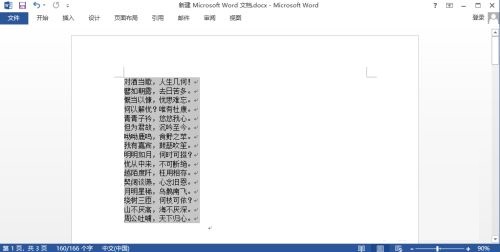
第二步:点击开始菜单(如图所示)。
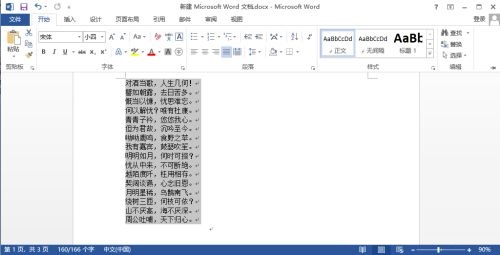
第三步:点击段落部分的行和段落间距(如图所示)。
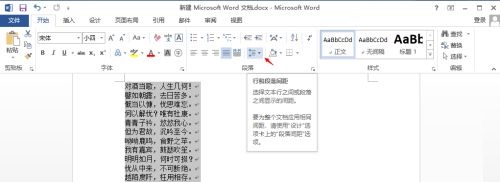
第四步:这时可以选择1.0、1.15、1.5等行距。如果想自定义行距请选择行距选项(如图所示)。
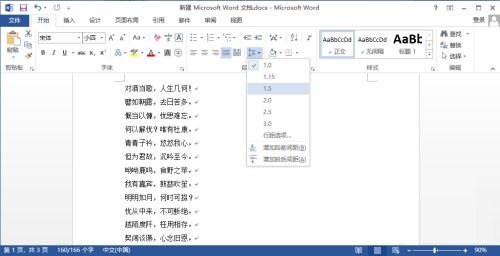
第五步:点击行距选项后,弹出的对话框中可以设置行距值(如图所示)。
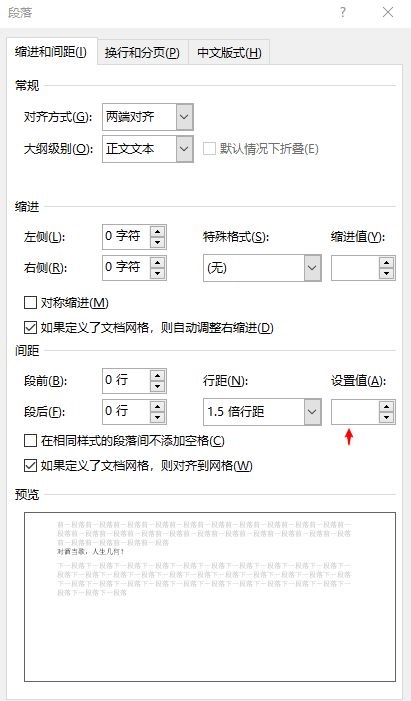
第六步:比如设置1.25倍行距(如图所示)。
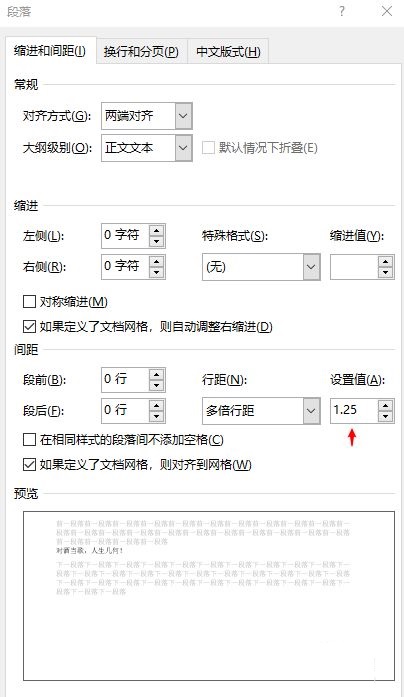
第七步:设置完成后,点击确定。这时文本就成功修改为1.25倍行距了。
以上就是小编给大家带来的Word 2013如何修改行距的全部内容,希望能够帮助到大家哦。